Page 57 of 169
Nawigacja57Przy aktywnym prowadzeniu po
trasie wybrać CEL na interaktywnym
pasku wyboru w widoku mapy.
Można również dotknąć symbolu
strzałki z prawej strony ekranu,
wskazującej następny manewr
skrętu, aby wyświetlić menu
prowadzenia po trasie. Wybrać CEL
na interaktywnym pasku wyboru
menu prowadzenia po trasie.
Wprowadzić lub wybrać nowy adres.
Wybrać opcję Start. Zostanie
wyświetlone komunikat.
Wybrać opcję Dodaj nowy cel
pośredni . Trasa jest przeliczana i do
bieżącej trasy jako punkt pośredni
jest dodawany nowy cel podróży.
W razie potrzeby można wprowadzić
dodatkowe punkty pośrednie w
sposób opisany powyżej.Aby zapisać całą trasę z punktami
pośrednimi, wybrać Zapisz.
Podróż z punktami pośrednimi
zostaje zapisana na liście kontaktów
w folderze Zapisane podróże i
oznaczona w oparciu o końcowy cel
podróży.
Zapisaną podróż z punktami
pośrednimi można wywołać za
pomocą listy kontaktów.
Szczegółowy opis edytowania
podróży z punktami pośrednimi
3 58.
Page 58 of 169

58NawigacjaNowy cel podróży
Aby ustawić nowy cel podróży,
można anulować prowadzenie po
trasie do bieżącego celu podróży, a
następnie wprowadzić nowy cel
podróży. Ewentualnie można
bezpośrednio wprowadzić nowy cel
podróży.
Przy aktywnym prowadzeniu po
trasie wybrać CEL na interaktywnym
pasku wyboru w widoku mapy.
Można również dotknąć symbolu
strzałki z prawej strony ekranu,
wskazującej następny manewr
skrętu, aby wyświetlić menu
prowadzenia po trasie. Wybrać CEL
na interaktywnym pasku wyboru menu prowadzenia po trasie.
Wprowadzić lub wybrać nowy adres.
Wybrać opcję Start. Zostanie
wyświetlone komunikat.
Wybrać opcję Ustaw nowy cel . Trasa
jest przeliczana i ustawiany jest nowy
cel podróży.Wywoływanie celu podróży
Po wprowadzeniu celu podróży i
przed rozpoczęciem prowadzenia po
trasie wyświetla się szczegółowy
widok celu podróży.
Aby nawiązać połączenie
telefoniczne z wybraną lokalizacją,
wybrać Połącz.
Uwaga
Przycisk ekranowy Połącz jest
dostępny tylko wtedy, gdy dla
odpowiedniej lokalizacji jest
zapisany numer telefonu.
Zapisywanie celów podróży
Wprowadzanie kontaktów
Po wprowadzeniu celu podróży i
przed rozpoczęciem prowadzenia po
trasie wyświetla się szczegółowy
widok celu podróży.
Aby zapisać odpowiedni cel podróży
na liście kontaktów, wybrać Zapisz.
Szczegółowy opis zapisywania adresu na liście kontaktów 3 22.Uwaga
Przycisk ekranowy Zapisz jest
dostępny tylko wtedy, gdy adres nie
został jeszcze zapisany w systemie.
Ulubione
Pozycje ulubione można zapisywać z
prawie wszystkich widoków ekranu.
Szczegółowy opis zapisywania
ulubionych celów podróży 3 18.
Prowadzenie po trasie System nawigacyjny wykonuje
prowadzenie po trasie, przekazując instrukcje wizualne i komunikaty
głosowe (naprowadzanie głosowe).Instrukcje wizualne
Na wyświetlaczach pokazują się
instrukcje wizualne.
Page 59 of 169

Nawigacja59Komunikaty głosowe systemu
nawigacyjnego
Gdy pojazd zbliża się do
skrzyżowania, na którym kierowca
powinien skręcić, system nawigacji,
za pomocą polecenia głosowego,
podaje kierunek jazdy.
Aby włączyć funkcję komunikatów
głosowych i ustawić ich głośność, patrz „Ustawienia komunikatów
głosowych systemu nawigacyjnego” poniżej.Uruchamianie i anulowanie
prowadzenia po trasie
Uruchomienie prowadzenia po trasie
Aby uruchomić prowadzenie po trasie
do nowo wybranego celu podróży,
wybrać Start w widoku szczegółowym
celu podróży.
Aby bezpośrednio uruchomić
prowadzenie po trasie do ostatnio
wybranego celu podróży, wybrać
MENU na interaktywnym pasku
wyboru, a następnie wybrać
Kontynuuj nawig. .
Ponownie uruchomi się prowadzenie
po trasie do ostatnio wybranego celu
podróży.
Anulowanie prowadzenia po trasie
Aby anulować prowadzenie po trasie, można:
● Dotknąć x na ekranie mapy
nawigacyjnej.
● Wybrać MENU na interaktywnym
pasku wyboru, a następnie
wybrać Usuń trasę .
● Dotknąć symbolu strzałki z prawej strony ekranu,
wskazującej następny manewrskrętu, aby wyświetlić menu
prowadzenia po trasie.
Wybrać KONIEC na
interaktywnym pasku wyboru.
Ustawienia poleceń głosowych
systemu nawigacyjnego
Wyciszanie
Aby tymczasowo wyłączyć
komunikaty głosowe systemu
nawigacyjnego, wybrać y z lewej
strony ekranu mapy. Ikona zmienia się na z.
Aby anulować wyciszenie systemu,
ponownie wybrać z.
Komunikaty głosowe
Wybrać MENU na interaktywnym
pasku wyboru, a następnie wybrać
Ustawienia głosowe nawigacji , aby
wyświetlić odpowiednie podmenu.
Jeśli jest ustawiona opcja Wskazówki
głosowe - wł. , podczas aktywnego
prowadzenia po trasie system
odczytuje komunikaty głosowe
systemu nawigacyjnego.
Ustawić Wskazówki głosowe - wł. lub
Wskazówki głosowe - wył. .
Page 60 of 169

60NawigacjaJeśli jest ustawiona na Wył., system
nie emituje żadnych głosowych
komunikatów nawigacyjnych.
Komunikaty głosowe podczas
połączeń telefonicznych
Wybrać MENU na interaktywnym
pasku wyboru, a następnie wybrać
Ustawienia głosowe nawigacji , aby
wyświetlić odpowiednie podmenu.
Wybrać Wskaz. nawig. podczas
telef. .
Jeśli jest wybrana opcja Włącz.,
komunikaty głosowe systemu
nawigacyjnego są odczytywane
również podczas rozmowy
telefonicznej.
Jeśli wybrana jest opcja Wył., nie są
emitowane żadne komunikaty
głosowe. Jeśli wybrana jest opcja
Sygnały akustyczne , zamiast
komunikatów emitowane są sygnały
dźwiękowe.
Głośność
Aby wyregulować głośność
komunikatów głosowych, wybrać ─
lub w.Informacje o wypadkach
drogowych
Lista wypadków drogowych
Aby wyświetlić listę wypadków
drogowych w pobliżu bieżącej
aktualizacji pojazdu, nacisnąć ; i
wybrać RUCH DROG. .
Można również wybrać MENU na
interaktywnym pasku wyboru, a
następnie wybrać Ruch drogowy, aby
wyświetlić odpowiednie podmenu.
Wybrać Pokaż wydarzenia w pobliżu .
Jeżeli prowadzenie po trasie nie jest
aktywne, lista wyświetla się w
następujący sposób:Jeśli prowadzenie po trasie jest
aktywne, wyświetlają się dwa
dodatkowe przyciski ekranowe:
Wszystkie dla listy, na której są
wyświetlane wszystkie wypadki
drogowe i Wzdłuż trasy dla listy, na
której są wyświetlane tylko wypadki
związane z bieżącą trasą.
Domyślnie lista jest uporządkowana
według odległości od lokalizacji
pojazdu. Aby uporządkować listę
alfabetycznie, wybrać Sortuj w
górnym wierszu na ekranie.
Dotknąć jednego elementu listy, aby
wyświetlić szczegółowe informacje o
odpowiednim wypadku drogowym.
Uwaga
Jeśli lista wypadków drogowych
została wprowadzona za pomocą
przycisku ekranowego RUCH
DROG. na ekranie głównym,
dotknąć w w górnym lewym rogu
ekranu, aby wejść do menu
ustawień informacji o ruchu
drogowym.
Page 61 of 169

Nawigacja61Ikony ruchu drogowego na mapie
Jeśli jest ustawiona opcja Symbole
na mapie - wł. , na mapie wyświetlają
się ikony wypadków drogowych w
sąsiedztwie bieżącej lokalizacji i
wzdłuż trasy.
Ustawić Symbole na mapie - wł. lub
Symbole na mapie - wył. .
Prowadzenie po trasie z
uwzględnieniem ruchu drogowego
To podmenu zawiera ustawienia
sposobu w jaki system może
uwzględniać wypadki drogowe przed
rozpoczęciem i podczas prowadzenia
po trasie.
Wybrać Ustawienia dla omijania
korków , aby wyświetlić odpowiednie
podmenu.
Aby uniknąć spowolnionego ruchu
drogowego, należy ustawić Unikanie
powolnego ruchu na Włącz. .
Wybrać opcję Automatyczne
omijanie korków lub Zapytaj przed
objazdem .
Typy wypadków drogowych
Wybrać Wydarzenia drogowe , aby
wyświetlić odpowiednie podmenu.Wybrać typy wypadków drogowych
do ominięcia.
Stacje TMC
Stacje radiowe TMC dostarczają
informacji o bieżącej sytuacji
drogowej uwzględnianych w
obliczeniu trasy.
Uwaga
W niektórych krajach usługa TMC
jest rozszerzona o funkcję PayTMC
zintegrowaną z systemem audio- nawigacyjnym.
Wybrać Stacja TMC , aby wyświetlić
odpowiednie podmenu.
Ustawienie domyślne to Auto
umożliwiające otrzymywanie
informacji z różnych stacji TMC.
Jeśli wymagane jest monitorowanie
określonej stacji TMC, należy wybrać odpowiednią stację z listy.
Jeśli ta stacja nie jest już odbierana, system przełącza się z powrotem nafunkcję Auto.Ustawienia trasy
Wybrać MENU na interaktywnym
pasku wyboru, a następnie wybrać
Ustawienia trasy , aby wyświetlić
odpowiednie podmenu.
Typ trasy
Aby zdefiniować kryteria obliczeń
trasy, wybrać Rodzaj trasy.
Wybrać Szybka, Ekologiczna lub
Krótka z listy.
Jeśli został wybrany Ekologiczna, do
obciążenia pojazdu można
dopasować trasę typu
ekologicznego.
Wybrać Edytuj profil Eco , aby
wyświetlić odpowiednie podmenu.
Wybierać Ładunek na dachu i
Przyczepa w celu przełączania
między dostępnymi opcjami
obciążenia. Ustawić opcje stosownie
do potrzeb.
Wybór drogi
Wybrać z listy typy dróg, które można
uwzględnić w obliczeniu trasy.
Page 62 of 169

62NawigacjaModyfikacja trasyAby zmodyfikować trasę przy
aktywnym prowadzeniu po trasie,
dotknąć symbolu strzałki z prawej
strony ekranu wskazującej następny
manewr skręcania.
Wyświetla się menu prowadzenia po
trasie.
Uwaga
Menu prowadzenia po trasie można
wyświetlić tylko wtedy, gdy
prowadzenie po trasie jest aktywne.
Menu prowadzenia po trasie
zapewnia dodatkowe opcje zmiany ustawień trasy podczas aktywnegoprowadzenia po trasie.
Wyświetlanie listy zakrętów
Na liście zakrętów wyświetlają się
wszystkie ulice na obliczonej trasie,
począwszy od bieżącej lokalizacji.
Wybrać SKRĘTY na interaktywnym
pasku wyboru menu prowadzenia po
trasie. Wyświetla się lista zakrętów i
system odczytuje następny manewr.
Każda pozycja listy może pokazywać
następujące informacje:
● nazwa ulicy, autostrady lub węzła
autostrady
● strzałka kierunku
● odległość do następnej ulicy na trasie
● szacunkowy czas przyjazdu na następną ulicę
Aby wyświetlić wszystkie dostępne
informacje dla danej pozycji listy,
wybrać odpowiednią pozycję listy, a
następnie wybrać Inform. w górnym
wierszu ekranu.
Wyłączanie ulic z prowadzenia po trasie
Po rozpoczęciu prowadzenia po
trasie można wyłączać ulice z
uprzednio obliczonej trasy. Wtedy
ponownie zostanie przeliczona trasa
omijająca wyłączone ulice.
Wybrać UNIKAJ na interaktywnym
pasku wyboru menu prowadzenia po trasie. Wyświetlona zostaje lista
zakrętów.
Wybrać ulicę, autostradę lub węzeł
autostrady, które mają być ominięte.
Zostanie wyświetlone komunikat.
Wybrać żądaną opcję odległości.
W części Omijaj odcinki na górze listy
zakrętów wyświetla się odpowiednia
ulica lub autostrada oznaczona
czerwonym symbolem 9.
Uwaga
Sekcja Omijaj odcinki zawiera
również drogi, które system
automatycznie pomija ze względu
na wypadki drogowe.
Aby ponownie poprowadzić trasę
przez ominiętą ulicę lub autostradę, anulować zaznaczenie odpowiedniej
pozycji listy.
Page 63 of 169

Nawigacja63Wyświetlanie listy punktów
pośrednich
Podczas podróży z punktami
pośrednimi, menu prowadzenia po
trasie zawiera dodatkowe funkcje
modyfikacji trasy podróży z punktami pośrednimi.
Na liście punktów pośrednich
wyświetlają się wszystkie punkty
pośrednie obliczonej podróży z
punktami pośrednimi, począwszy od
najbliższego.
Wybrać CELE POŚR. na
interaktywnym pasku wyboru menu prowadzenia po trasie. Wyświetli się
lista punktów pośrednich.Każda pozycja listy może pokazywać następujące informacje:
● nazwa lub adres punktu pośredniego
● odległość do następnego punktu pośredniego
● szacunkowy czas przyjazdu do następnego punktu pośredniego
Edytowanie podróży z punktami
pośrednimi
Aby wyznaczyć żądaną trasę z
punktami pośrednimi, wybrać
EDYTUJ na interaktywnym pasku
wyboru menu prowadzenia po trasie.
Wyświetli się lista punktów
pośrednich.
Aby zmienić pozycję punktów
pośrednich na liście, wybrać ▲ i ▼ przy
odpowiednich pozycjach listy.
Aby usunąć punkt pośredni z listy,
wybrać ☓.
Wybrać Zapisz na górze ekranu, aby
zapisać zmiany.Optymalizacja podróży z punktami
pośrednimi
Jeśli dodano kilka punktów
pośrednich i kilkakrotnie edytowano
podróż z punktami pośrednimi, może
wystąpić potrzeba uporządkowania
punktów pośrednich w
najodpowiedniejszej kolejności.
Wybrać OPTYMAL. na
interaktywnym pasku wyboru menu prowadzenia po trasie.
Poczekać, aż uaktualni się lista
punktów pośrednich.
Wybrać Zapisz na górze ekranu, aby
zapisać zmiany.
Page 64 of 169

64Rozpoznawanie mowyRozpoznawanie
mowyInformacje ogólne ........................64
Obsługa ....................................... 66Informacje ogólne
Zintegrowane rozpoznawanie
mowy
Zintegrowana funkcja rozpoznawania mowy systemu audio-nawigacyjnego
umożliwia obsługę różnych funkcji
systemu audio-nawigacyjnego za
pomocą poleceń głosowych. System wykrywa polecenia i sekwencje
numeryczne niezależnie od tego, kto je wypowiada. Polecenia i sekwencje
numeryczne można wypowiadać bez
wykonywania pauz pomiędzy
poszczególnymi słowami.
W przypadku nieprawidłowej obsługi
lub poleceń system rozpoznawania
mowy wyświetla ostrzeżenie i/lub
generuje głosowy komunikat zwrotny
oraz informuje o konieczności
ponownego wydania polecenia.
Ponadto system rozpoznawania
mowy potwierdza wykonywanie
istotnych poleceń i w razie potrzeby
prosi o dodatkowe zatwierdzenie.
Ogólnie rzecz biorąc, istnieją różne
sposoby wypowiadania poleceń
wykonania żądanych czynności.Uwaga
Aby rozmowy prowadzone
wewnątrz samochodu nie
powodowały nieumyślnego
włączenia funkcji systemu
rozpoznawania mowy, pozostaje on
nieaktywny do momentu włączenia.
Ważne informacjeObsługa języków ● Nie wszystkie języki obsługi wyświetlacza systemu
Infotainment są obsługiwane przez funkcję rozpoznawania
mowy.
● Jeśli aktualnie wybrany język wyświetlacza nie jest
obsługiwany przez funkcję
rozpoznawania mowy, funkcja ta
nie jest dostępna.
W takiej sytuacji należy wybrać
inny język obsługi wyświetlacza,
jeśli system Infotainment ma być
obsługiwany za pomocą poleceń
głosowych. Zmiana języka
wyświetlacza, patrz „Język” w
rozdziale „Ustawienia systemu”
3 27.
 1
1 2
2 3
3 4
4 5
5 6
6 7
7 8
8 9
9 10
10 11
11 12
12 13
13 14
14 15
15 16
16 17
17 18
18 19
19 20
20 21
21 22
22 23
23 24
24 25
25 26
26 27
27 28
28 29
29 30
30 31
31 32
32 33
33 34
34 35
35 36
36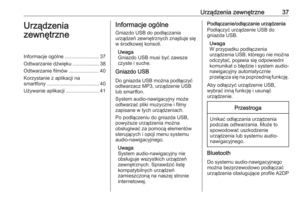 37
37 38
38 39
39 40
40 41
41 42
42 43
43 44
44 45
45 46
46 47
47 48
48 49
49 50
50 51
51 52
52 53
53 54
54 55
55 56
56 57
57 58
58 59
59 60
60 61
61 62
62 63
63 64
64 65
65 66
66 67
67 68
68 69
69 70
70 71
71 72
72 73
73 74
74 75
75 76
76 77
77 78
78 79
79 80
80 81
81 82
82 83
83 84
84 85
85 86
86 87
87 88
88 89
89 90
90 91
91 92
92 93
93 94
94 95
95 96
96 97
97 98
98 99
99 100
100 101
101 102
102 103
103 104
104 105
105 106
106 107
107 108
108 109
109 110
110 111
111 112
112 113
113 114
114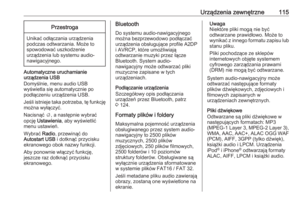 115
115 116
116 117
117 118
118 119
119 120
120 121
121 122
122 123
123 124
124 125
125 126
126 127
127 128
128 129
129 130
130 131
131 132
132 133
133 134
134 135
135 136
136 137
137 138
138 139
139 140
140 141
141 142
142 143
143 144
144 145
145 146
146 147
147 148
148 149
149 150
150 151
151 152
152 153
153 154
154 155
155 156
156 157
157 158
158 159
159 160
160 161
161 162
162 163
163 164
164 165
165 166
166 167
167 168
168






